1、打开Authorware7.1,进入其主界面;
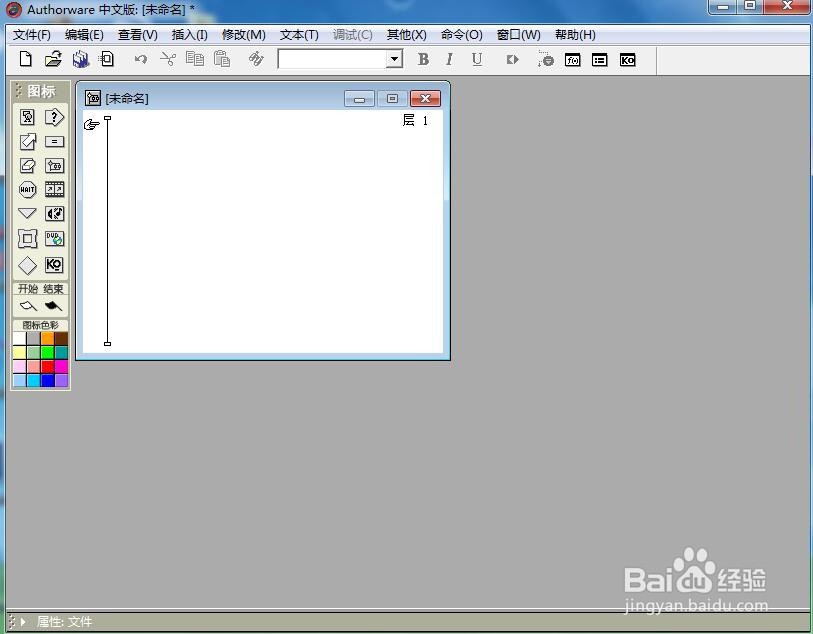
2、在图标中找到显示图标;
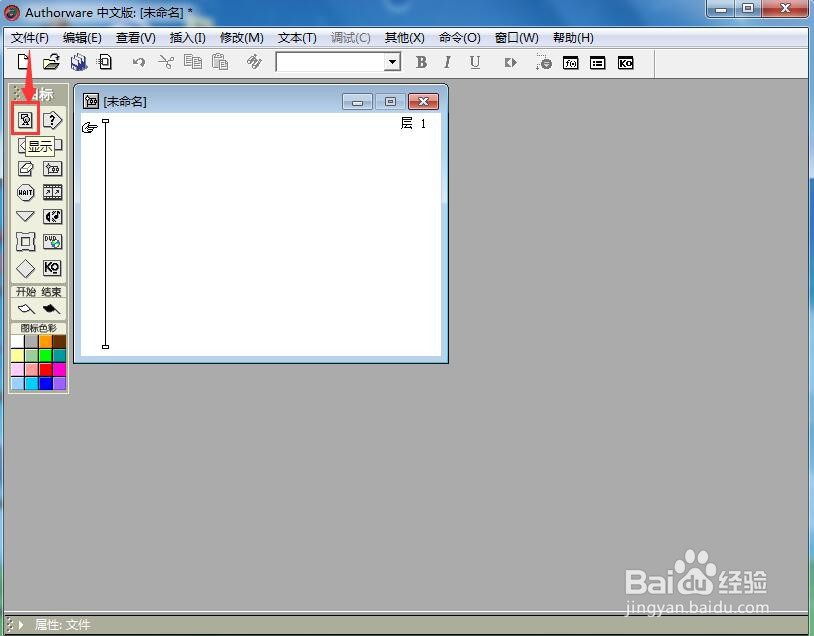
3、用鼠标将其拖放到流程线上;
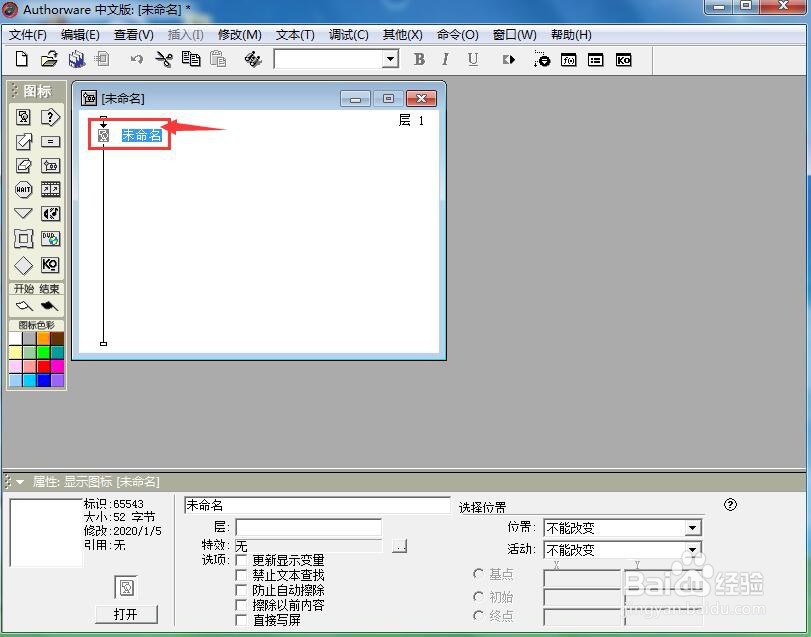
4、双击显示图标,打开演示窗口和工具箱;

5、在工具箱中点击线型,选择双箭头;

6、点击描边色,选择红色;
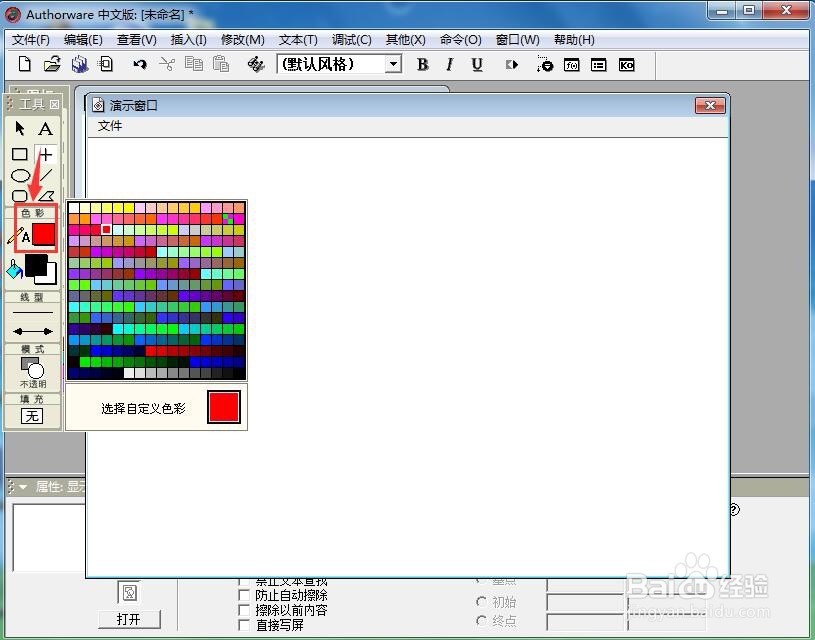
7、用鼠标点击直线工具;

8、按下鼠标左键不放,在演示窗口拖动鼠标,画出一个红色的双箭头;

9、根据需要,选择粗一点的线条,改变双箭头的粗细;

10、我们就在Authorware7.1中创建好了一个红色双箭头。

1、打开Authorware7.1,进入其主界面;
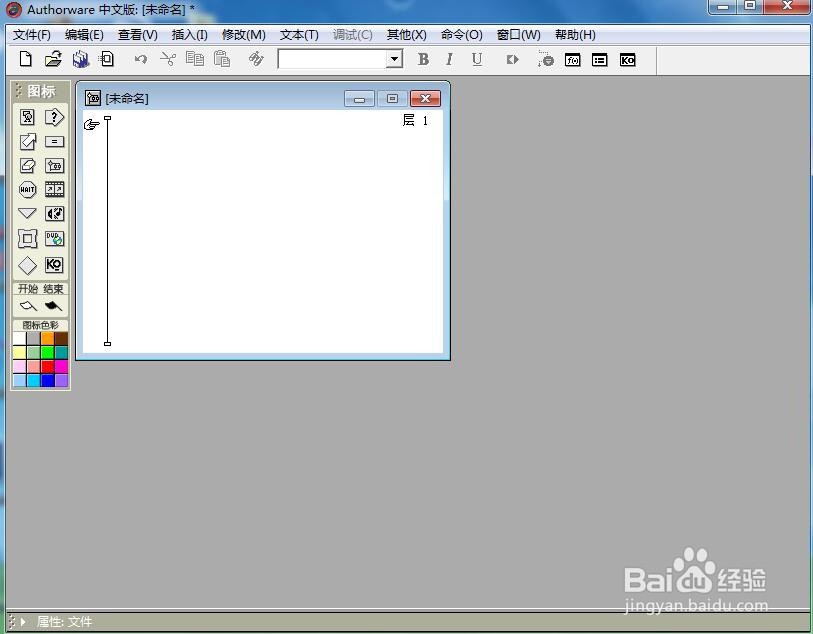
2、在图标中找到显示图标;
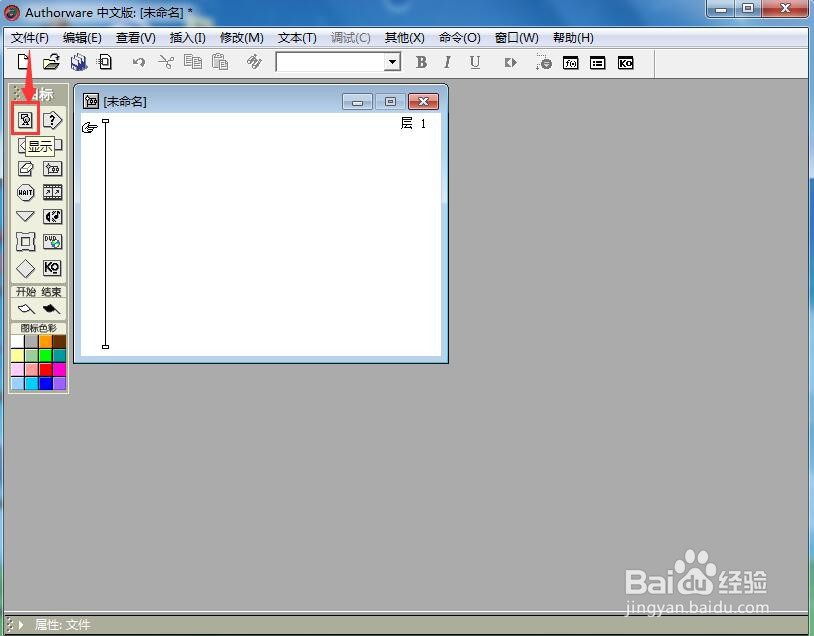
3、用鼠标将其拖放到流程线上;
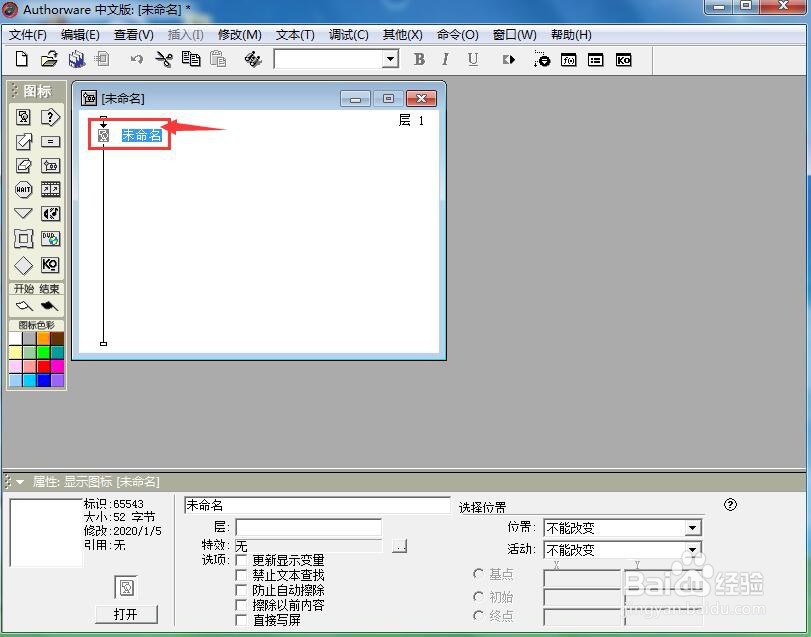
4、双击显示图标,打开演示窗口和工具箱;

5、在工具箱中点击线型,选择双箭头;

6、点击描边色,选择红色;
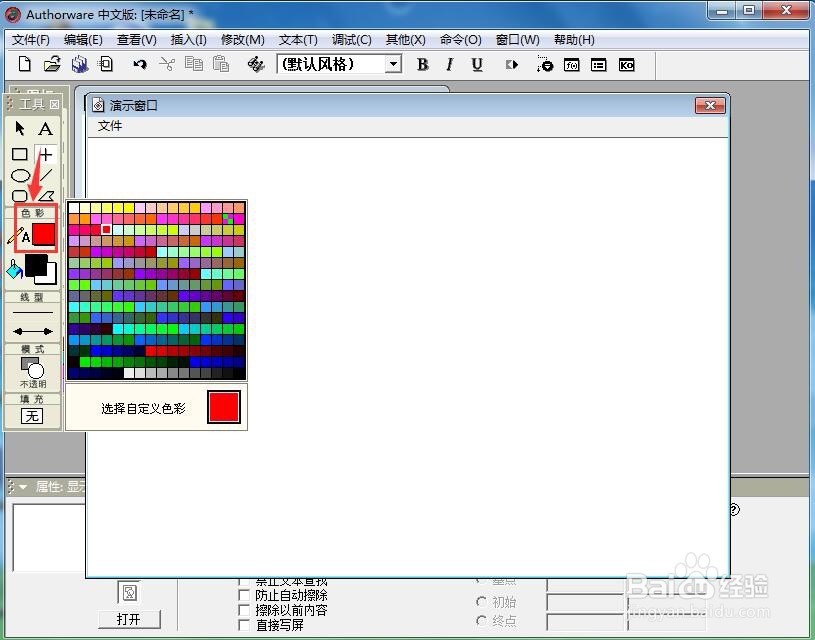
7、用鼠标点击直线工具;

8、按下鼠标左键不放,在演示窗口拖动鼠标,画出一个红色的双箭头;

9、根据需要,选择粗一点的线条,改变双箭头的粗细;

10、我们就在Authorware7.1中创建好了一个红色双箭头。
